The latest versions of the messaging app allow you to save messages, photos and videos and import them either to the same phone or another smartphone
All sorts of things. If by chance you were to go to look at the history of conversations and images saved on WhatsApp you would discover messages, photos and videos of which, most likely, you had lost memory. That’s why it would be a shame to lose all this information every time you change your phone (or if your smartphone breaks). Fortunately, the app’s developers have long since implemented the ability to make backups of conversations and images (if you want, even videos) so that you can then import them into your new phone. How to save WhatsApp messages? Niente di più semplice, su iPhone: grazie all’integrazione con iCloud (il servizio di cloud storage di Apple) è possibile archiviare automaticamente messaggi e foto e ripristinarli nel giro di pochi minuti una volta che si è acquistato il nuovo dispositivo.
Requisiti per fare il backup di WhatsApp con iCloud
Per salvare le conversazioni di WhatsApp sulla nuvola della mela si deve verificare che siano rispettati dei requisiti minimi di funzionamento. Prima di tutto, è necessario che sul melafonino sia installato almeno iOS 5.1, altrimenti non sarà possibile utilizzare la versione di WhatsApp che consente di effettuare il backup dell’archivio dei messaggi.
 Fonte foto: Flickr
Fonte foto: Flickr
Chattare con WhatsApp su iPhone
Altrettanto fondamentale che l’utente abbia effettuato la sincronizzazione tra il proprio account Apple (quello usato per scaricare le applicazioni dall’App Store, per intendersi) e iCloud e che il servizio sia attivo. Per verificare la prima condizione si preme su Impostazioni di iPhone, si scorre l’elenco sino a trovare la voce iCloud e si controlla che sia stato effettuato il login con il proprio profilo Apple. Successivamente si preme su Documenti e dati (per iOS 7) o iCloud Drive (per iOS 8 e successivi) e ci si accerta che sia impostato su On. Ovviamente, sia su iCloud sia sullo smartphone della mela morsicata deve esserci spazio a sufficienza per effettuare il backup delle conversazioni e delle immagini WhatsApp, altrimenti la procedura non si avvierà.
Backup WhatsApp su iCloud
Per salvare messaggi e foto si apre l’app di WhatsApp, si accede alle Impostazioni, si preme su Chat e poi su Backup delle chat. Qui sarà possibile verificare l’ultima data in cui è stato effettuato il salvataggio automatico dei dati, la grandezza del file di backup e un pulsante che consente di fare backup delle conversazioni in quel preciso istante. Spulciando tra le varie impostazioni, l’utente può decidere la frequenza di backup, se includere o meno i video e altri dettagli.
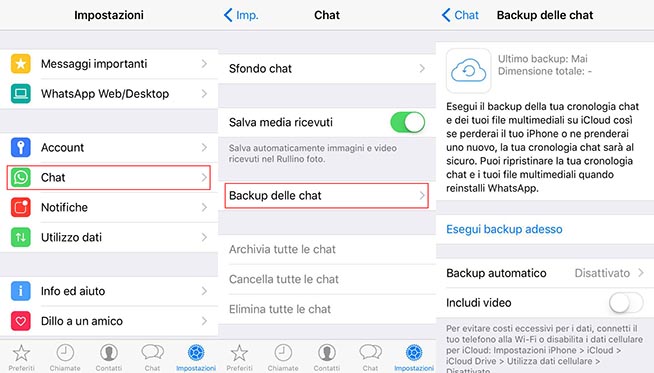 Fonte foto: redazione
Fonte foto: redazione
Backup WhatsApp su iCloud
Prima di effettuare il reset dell’iPhone e portarlo alle impostazioni di fabbrica (o prima di passare a un altro telefono) bisogna avere un po’ di pazienza: il processo potrebbe richiedere qualche decina di minuti a seconda della velocità della connessione e la grandezza del file di salvataggio.
Ripristinare messaggi su WhatsApp da iCloud
Nel caso si continui a utilizzare il vecchio iPhone o se ne sia acquistato uno nuovo di zecca, si può “riportare in vita” l’intero archivio dell’app di messaggistica. Come ripristinare i messaggi cancellati da WhatsApp? Con iCloud, come detto prima.
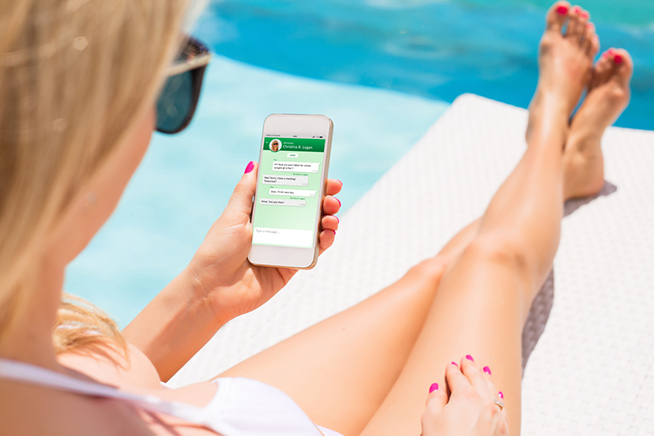 Fonte foto: Shutterstock
Fonte foto: Shutterstock
Una volta completata la sincronizzazione, si potranno leggere le vecchie chat WhatsApp
Dopo aver installato l’applicazione sul dispositivo, si deve inserire il vecchio numero di telefono e seguire la procedura di riconoscimento: a questo punto WhatsApp chiederà se si vuole importare il file di backup e ripristinare le conversazioni. Affinché ciò sia possibile, però, è necessario utilizzare lo stesso numero di telefono e lo stesso account Apple del passato. Se tutto è filato liscio, nel giro di qualche decina di minuti si potranno tornare a leggere le vecchie conversazioni e visualizzare tutte le foto.